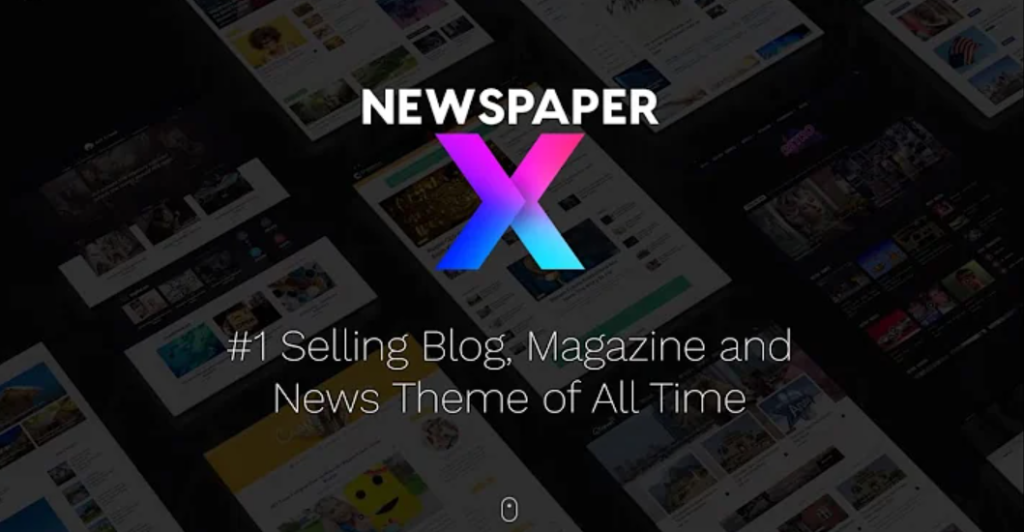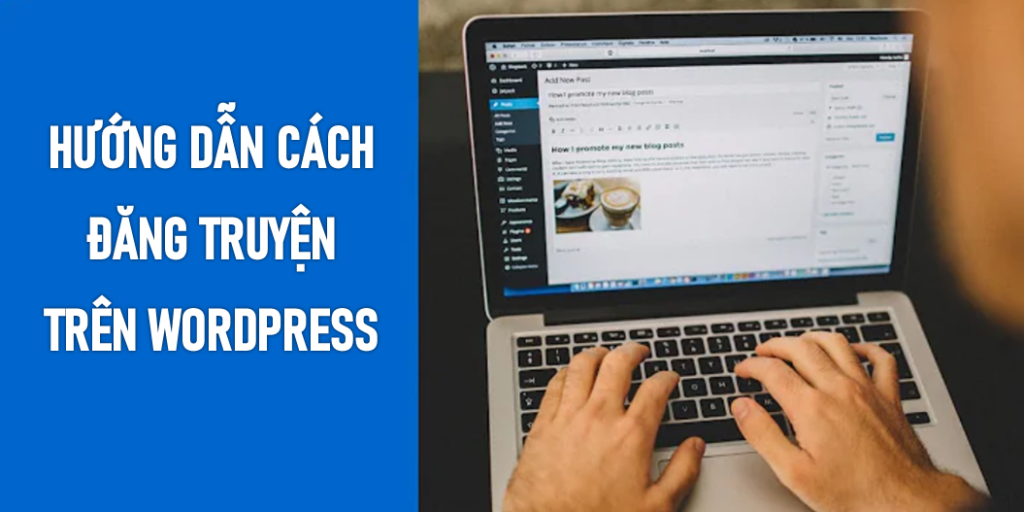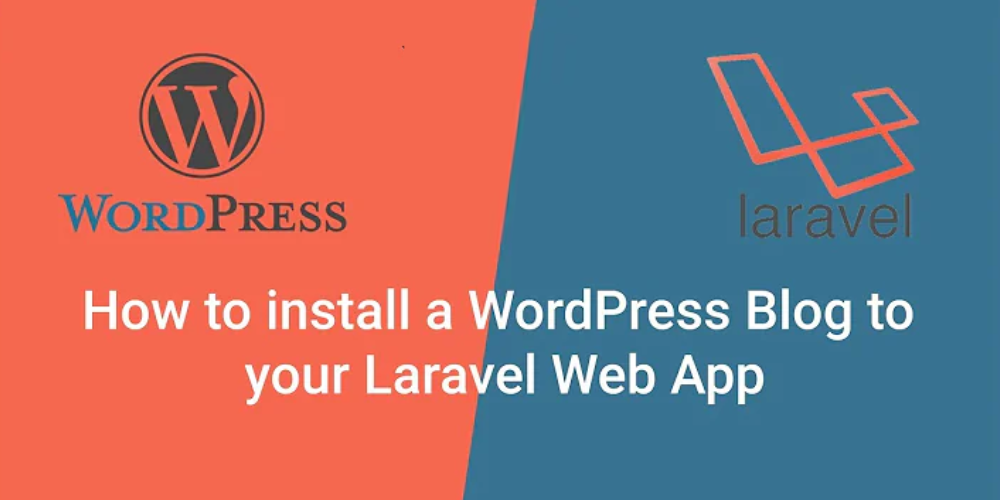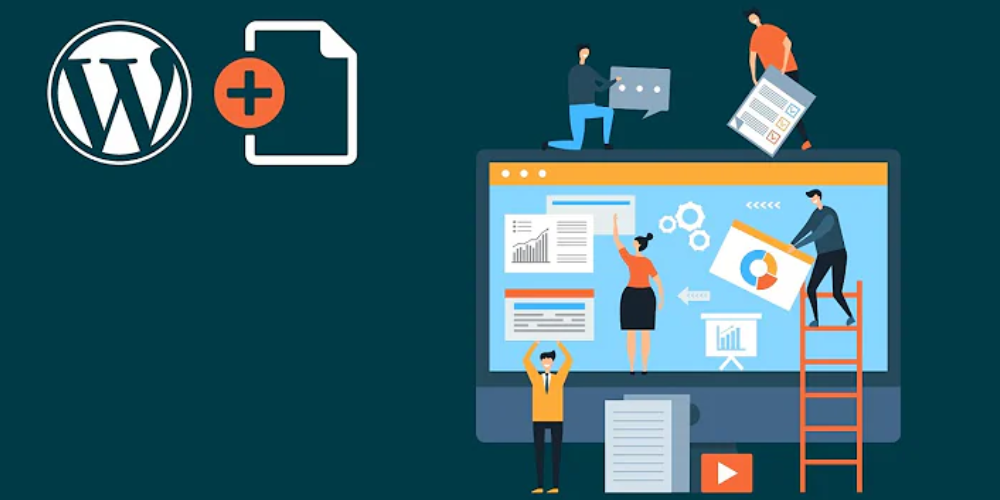Hướng Dẫn Cách Đổi Mật Khẩu WordPress Đơn Giản Nhất
Bảo mật website là vấn đề vô cùng quan trọng, đặc biệt là với những website sử dụng nền tảng WordPress. Một mật khẩu yếu hoặc bị lộ có thể khiến website của bạn bị tấn công, gây ra nhiều hậu quả nghiêm trọng. Vì vậy, việc thường xuyên đổi mật khẩu là điều cần thiết. Bài viết này sẽ chia sẻ với bạn những cách đổi mật khẩu WordPress hiệu quả và an toàn nhất. Cùng tìm hiểu ngay thôi nào!
1. Tại sao nên đổi mật khẩu WordPress?
Có một số lý do chính khiến người dùng nên thường xuyên đổi mật khẩu WordPress:
- Ngăn chặn tin tặc đột nhập vào WordPress: Mật khẩu WordPress yếu hoặc không được thay đổi trong thời gian dài rất dễ bị các hacker tấn công và phá vỡ. Họ có thể dùng các phần mềm chuyên dụng để dò mật khẩu hoặc sử dụng lỗ hổng bảo mật để xâm nhập. Việc đổi mật khẩu thường xuyên sẽ khiến tin tặc khó có thể đoán đúng được mật khẩu mới. Điều này giúp ngăn chặn đột nhập và bảo vệ WordPress.
- Bảo vệ dữ liệu, thông tin nhạy cảm và quyền riêng tư người dùng: Mật khẩu WordPress giống như chìa khóa để bảo vệ tất cả dữ liệu và thông tin trên website. Tin tặc nếu đoán đúng mật khẩu sẽ có toàn quyền truy cập và làm bất cứ điều gì với dữ liệu đó. Do đó, việc đổi mật khẩu định kỳ sẽ giúp đảm bảo dữ liệu nhạy cảm, bí mật cá nhân của người dùng luôn được bảo vệ an toàn.
- Tránh tình trạng bị đoán mật khẩu thành công: Nếu không đổi mật khẩu trong thời gian dài, xác suất bị đoán mật khẩu thành công sẽ rất cao. Các phần mềm brute-force có thể dò từng mật khẩu có thể có cho đến khi đúng. Việc đổi mật khẩu thường xuyên sẽ khiến quá trình brute-force trở nên vô nghĩa vì khi đoán đúng thì mật khẩu cũng đã thay đổi rồi.
- Giảm thiểu rủi ro khi mật khẩu bị lộ cho người khác: Trong trường hợp xấu nhất là mật khẩu bị lộ cho người khác, việc đổi mật khẩu sẽ ngay lập tức ngăn chặn họ truy cập vào WordPress của bạn. Nếu bạn không đổi mật khẩu, người có được mật khẩu sẽ dễ dàng đăng nhập và làm những việc thiệt hại.
- Tuân thủ các chính sách và quy định về bảo mật: Nhiều tổ chức, công ty có quy định nhân viên phải thay đổi mật khẩu định kỳ, ví dụ 6 tháng một lần. Điều này nhằm đảm bảo tuân thủ các chính sách về an toàn thông tin. Người dùng WordPress cũng nên áp dụng chính sách tương tự để website luôn đạt tiêu chuẩn bảo mật cao nhất.
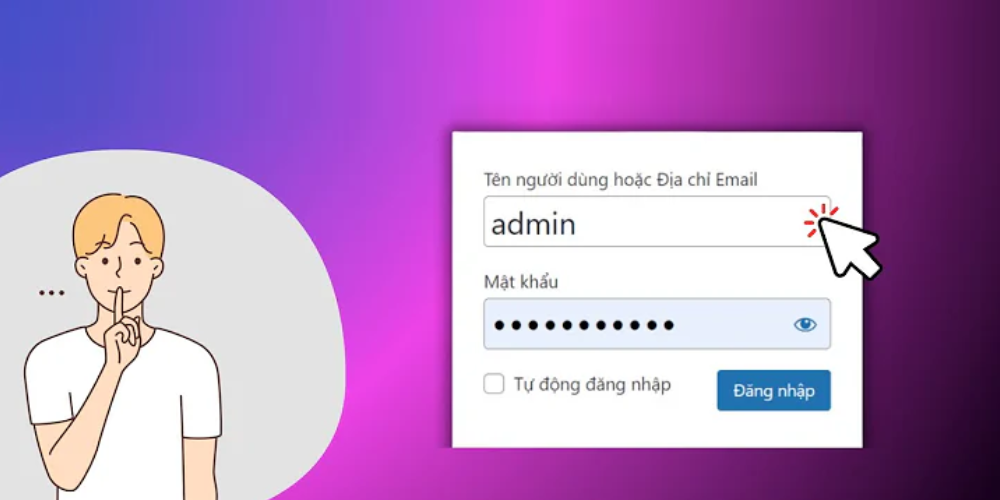
2. Hướng dẫn chi tiết cách đổi mật khẩu WordPress
Để đổi mật khẩu WordPress, bạn cần biết rõ các bước thực hiện cụ thể cho từng trường hợp. Dưới đây là hướng dẫn chi tiết từng cách đổi mật khẩu phổ biến nhất:
Đổi mật khẩu qua màn hình đăng nhập WordPress
Đây là cách nhanh nhất và đơn giản nhất để đặt lại mật khẩu WordPress khi bạn quên mật khẩu hiện tại. Cụ thể các bước như sau:
Bước 1: Truy cập vào trang đăng nhập WordPress
- Đầu tiên, bạn cần truy cập vào trang đăng nhập quản trị của WordPress tại địa chỉ:
http://yourdomain.com/wp-login.php
- Trong đó
yourdomain.comlà tên miền của website WordPress của bạn. - Lưu ý là địa chỉ có thể khác tùy thuộc vào cấu hình của hosting. Ví dụ:
http://yourdomain.com/wp-admin
Bước 2: Chọn “Quên mật khẩu?”
- Sau khi truy cập vào trang đăng nhập WordPress, bạn chọn liên kết “Quên mật khẩu?” bên dưới form đăng nhập.
- Liên kết này cho phép bạn lấy lại quyền truy cập bằng cách cài lại mật khẩu mới.
Bước 3: Nhập địa chỉ email đăng ký tài khoản hoặc tên đăng nhập
- Sau khi chọn “Quên mật khẩu”, hệ thống sẽ yêu cầu bạn nhập:
- Địa chỉ email đã dùng để đăng ký tài khoản WordPress
- Hoặc tên đăng nhập của tài khoản muốn lấy lại mật khẩu
- Nhập thông tin chính xác tại trường “Tên người dùng hoặc Địa chỉ Email”.
Bước 4: Kiểm tra email và làm theo hướng dẫn để đặt lại mật khẩu
- Sau khi nhập thông tin ở Bước 3, WordPress sẽ tự động gửi 1 email chứa liên kết đặt lại mật khẩu tới địa chỉ email bạn nhập.
- Mở email và bấm vào liên kết trong email. Việc này sẽ đưa bạn tới trang đặt lại mật khẩu.
- Tại trang này, bạn nhập và xác nhận mật khẩu mới. Sau đó nhấn “Đặt lại mật khẩu”.
- Như vậy là bạn đã thành công đặt lại mật khẩu cho tài khoản WordPress thông qua email.
Lưu ý quan trọng
- Để quá trình đặt lại mật khẩu diễn ra thành công, bạn cần đảm bảo:
- Email đăng ký tài khoản phải chính xác
- Email phải hoạt động bình thường để nhận được liên kết đặt lại mật khẩu.
- Nếu nhập sai email hoặc không nhận được email, bạn cần kiểm tra lại thông tin, kiểm tra spam hoặc liên hệ với nhà cung cấp hosting để được trợ giúp.
Đổi mật khẩu trong Dashboard WordPress
Nếu bạn vẫn còn nhớ mật khẩu hiện tại và muốn đổi sang mật khẩu mới, cách đơn giản nhất là sử dụng tính năng thay đổi mật khẩu có sẵn trong Dashboard của WordPress. Cụ thể:

Bước 1: Đăng nhập vào Dashboard
Để thay đổi mật khẩu trong Dashboard, đầu tiên bạn cần đăng nhập vào khu vực quản trị của WordPress bằng tài khoản hiện tại và mật khẩu cũ.
- Truy cập địa chỉ
http://yourdomain.com/wp-admin - Nhập tên đăng nhập và mật khẩu hiện tại.
- Nhấn nút Đăng nhập.
Bước 2: Vào mục “Người dùng” trong menu bên trái
- Sau khi đăng nhập thành công, bạn sẽ thấy menu Dashboard WordPress bên trái.
- Chọn mục Người dùng để vào danh sách các tài khoản.
Bước 3: Chọn tài khoản cần đổi mật khẩu
- Tại trang danh sách Người dùng, bạn tìm và chọn tài khoản muốn thay đổi mật khẩu.
- Thông thường đây sẽ là tài khoản Admin hoặc tài khoản bạn đăng nhập hiện tại.
- Sau khi chọn tài khoản, nhấn vào Sửa để vào màn hình chỉnh sửa thông tin tài khoản.
Bước 4: Tìm phần “Mật khẩu” và nhập mật khẩu mới
- Tại màn hình Sửa người dùng, cuộn xuống phần Mật khẩu ở cuối trang.
- Nhập mật khẩu mới vào ô Mật khẩu và Xác nhận mật khẩu.
- Đảm bảo 2 ô nhập chính xác giống nhau.
Bước 5: Lưu thay đổi
- Sau khi điền mật khẩu mới, cuộn lên đầu trang và bấm Cập nhật hồ sơ.
- WordPress sẽ lưu lại mật khẩu mới cho tài khoản.
Lưu ý quan trọng
- Một số plugin quản lý người dùng có thể yêu cầu xác thực bổ sung khi đổi mật khẩu.
- Ví dụ như phải nhập lại mật khẩu cũ hoặc dùng email xác thực. Bạn cần tuân theo quy trình của plugin.
- Nếu gặp lỗi khi lưu mật khẩu mới, hãy kiểm tra lại quyền của tài khoản hoặc tắt tạm thời các plugin liên quan.
Như vậy, chỉ với vài thao tác đơn giản, bạn đã có thể dễ dàng đổi mật khẩu ngay trong Dashboard của WordPress.
Đổi mật khẩu trực tiếp trong CSDL MySQL
Cách cuối cùng để thay đổi mật khẩu WordPress là chỉnh sửa trực tiếp trong CSDL MySQL thông qua phpMyAdmin. Đây là cách dành cho người dùng am hiểu về công nghệ, giúp đổi mật khẩu khi không thể truy cập WordPress.
Bước 1: Đăng nhập vào cPanel hoặc Plesk
- Đầu tiên bạn cần đăng nhập vào cPanel hoặc Plesk của hosting sử dụng website WordPress.
- Nhập địa chỉ cPanel vào trình duyệt web. Ví dụ:
http://cpanel.yourhost.com - Nhập tên đăng nhập và mật khẩu cPanel/Plesk.
Bước 2: Vào phpMyAdmin
- Sau khi đăng nhập thành công, tìm và nhấn vào biểu tượng phpMyAdmin.
- Hoặc truy cập trực tiếp địa chỉ
http://yourdomain.com/phpmyadmin
Bước 3: Chọn cơ sở dữ liệu MySQL của WordPress
- Tại giao diện phpMyAdmin, bạn sẽ thấy danh sách các cơ sở dữ liệu.
- Tìm và chọn CSDL có tên là
wordpress,wp_hoặc tên tương tự.
Bước 4: Chọn bảng Users
- Sau khi vào CSDL WordPress, chọn bảng
wp_usershoặcwp_2_userstùy vào prefix. - Đây là bảng lưu thông tin người dùng trong WordPress.
Bước 5: Tìm tài khoản cần đổi mật khẩu
- Mở bảng Users ra, tìm dòng của người dùng cần đổi mật khẩu.
- Thông thường sẽ là tài khoản có
user_loginlàadmin.
Bước 6: Sửa mật khẩu trong cột user_pass
- Nhấn vào nút Sửa ở dòng tài khoản cần đổi mật khẩu.
- Tìm cột
user_pass, bỏ đi giá trị cũ và nhập giá trị mật khẩu mới. - Sử dụng hàm
MD5hoặcSHA1tùy phiên bản WP. Ví dụ:MD5(newpassword) SHA1(newpassword)
Bước 7: Lưu lại thay đổi
- Sau khi sửa mật khẩu mới ở Bước 6, nhấn nút Lưu ở cuối trang.
- Như vậy là mật khẩu đã được cập nhật thành công trong CSDL.
Lưu ý quan trọng
- Hết sức cẩn thận khi chỉnh sửa trực tiếp trong CSDL để tránh làm hỏng dữ liệu.
- Không thay đổi các cột khác ngoài mật khẩu để đảm bảo tính toàn vẹn dữ liệu.
- Sao lưu CSDL trước khi chỉnh sửa để phòng trường hợp cần khôi phục.
3. Những lưu ý quan trọng khi thay đổi mật khẩu WordPress
Ngoài việc nắm rõ cách thực hiện, bạn cũng cần lưu ý một số vấn đề sau để việc đổi mật khẩu WordPress được an toàn:
Sử dụng mật khẩu mạnh
- Mật khẩu càng dài và phức tạp càng tốt. Độ dài tối thiểu là 12 ký tự.
- Kết hợp cả chữ hoa, chữ thường, số và ký tự đặc biệt. Tránh các ký tự đơn giản như “123456”
- Không sử dụng các thông tin cá nhân dễ đoán như tên, ngày sinh, số điện thoại, etc.
- Sử dụng mật khẩu duy nhất cho WordPress, không dùng chung mật khẩu với các website khác.
Thay đổi mật khẩu thường xuyên
- Nên đổi mật khẩu WordPress ít nhất 3-6 tháng một lần.
- Không sử dụng lại mật khẩu cũ trong vòng 1 năm để đảm bảo an toàn.
- Luôn đổi mật khẩu khi có dấu hiệu bất thường như bị tấn công, hack,…
Lưu trữ và quản lý mật khẩu an toàn
- Không nên lưu mật khẩu WordPress ở những nơi dễ bị đánh cắp.
- Cân nhắc sử dụng các trình quản lý mật khẩu đáng tin cậy.
- Không sử dụng tính năng lưu mật khẩu trên trình duyệt để tránh bị đột nhập.
- Cất giữ cẩn thận các ghi chú về mật khẩu.
Cập nhật phần mềm
- Luôn đảm bảo WordPress, theme và plugin được cập nhật phiên bản mới nhất.
- Mua plugin WordPress và cài đặt để tăng cường bảo mật như iThemes Security, Wordfence,…
- Cập nhật PHP lên phiên bản mới và ngừng sử dụng các phiên bản đã hết hạn hỗ trợ.
4. Kết luận về cách đổi mật khẩu WordPress
Hy vọng với những chia sẻ trên đây, các bạn đã nắm rõ các cách đổi mật khẩu WordPress một cách dễ dàng và thành thạo. Để đảm bảo an toàn cho WordPress, bạn nên thường xuyên thay đổi mật khẩu mạnh, lưu trữ và quản lý mật khẩu cẩn thận. Nếu gặp bất kỳ vấn đề gì về mật khẩu WordPress, hãy đọc lại hướng dẫn trên đây để tìm ra cách xử lý phù hợp nhất. Chúc các bạn thành công!
-
Cách Chỉnh Font Chữ Trong WordPress Đầy Đủ, Chi Tiết Nhất
-
Hướng Dẫn Sử Dụng Theme Newspaper Chuyên Nghiệp Nhất
-
Hướng Dẫn Cách Cài Đặt WordPress Trên Localhost Chi Tiết
-
Hướng Dẫn Cách Chỉnh Sửa Giao Diện WordPress Đơn Giản
-
Hướng Dẫn Cài Đặt Theme WordPress Giống Demo Hiệu Quả
-
Hướng Dẫn Đổi Avatar WordPress Nhanh Và Hiệu Quả Nhất
-
Hướng Dẫn Cách Đăng Truyện Trên WordPress Chỉ Với 6 Bước
-
So Sánh WordPress Và Laravel: Nền Tảng Nào Tốt Hơn?
-
Excerpt Là Gì? Vai Trò Và Cách Sử Dụng Excerpt Hiệu Quả
-
Hướng Dẫn Quản Trị Web WordPress Cơ Bản Cho Người Mới
-
Hướng Dẫn Chi Tiết Cách Tạo Mới User WordPress Hiệu Quả
-
Backup Web Là Gì? Tại Sao Cần Phải Backup Dữ Liệu Cho Website
-
Cách Sửa Code Trong WordPress: Hướng Dẫn Cho Người Mới
-
Hướng Dẫn Các Cách Tạo Custom Post Type Trong WordPress
-
Hướng Dẫn Việt Hóa Theme WordPress Chi Tiết, Hiệu Quả Nhất
-
Page Là Gì Trong WordPress? Cách Tạo Page Trong WordPress